 kunt u een afbeelding scannen en deze afbeelding vervolgens bij een e-mailbericht voegen en versturen.
kunt u een afbeelding scannen en deze afbeelding vervolgens bij een e-mailbericht voegen en versturen.
Hoe / Optimaal werken met de knoppen op de scanner
Met de knop Scan to E-mail  kunt u een afbeelding scannen en deze afbeelding vervolgens bij een e-mailbericht voegen en versturen.
kunt u een afbeelding scannen en deze afbeelding vervolgens bij een e-mailbericht voegen en versturen.
| Opmerking: |
|
| Opmerking voor gebruikers van Mac OS X: |
|
 |
Druk op de knop Scan to E-mail  op de scanner. Het volgende venster verschijnt. op de scanner. Het volgende venster verschijnt.
|
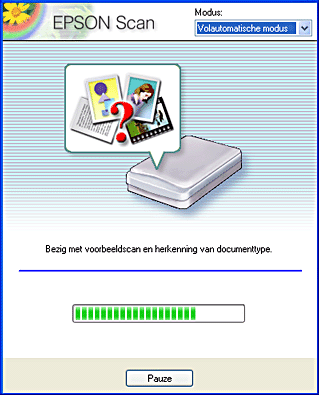
EPSON TWAIN maakt automatisch een voorbeeldscan en herkent het beeldtype.
| Opmerking: |
|
 | Het onderstaande venster verschijnt waarin u de voortgang van de scanprocedure kunt volgen. Ook ziet u in dit venster welk type document wordt gescand. Wanneer u meerdere foto's scant, wordt tevens het aantal gescande afbeeldingen weergegeven. |
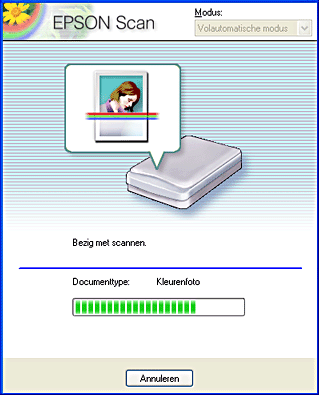
De afbeeldingen worden automatisch geoptimaliseerd. U kunt snel en eenvoudig scannen zonder dat u daarvoor ingewikkelde instellingen hoeft op te geven. EPSON TWAIN herkent automatisch het beeldtype, lokaliseert de doelafbeelding, signaleert of de doelafbeelding scheef ligt, stelt de belichting in en start vervolgens het scanproces.
 | De gescande afbeelding wordt naar een vooraf geselecteerd e-mailprogramma verzonden en vervolgens bij een nieuw e-mailbericht gevoegd. |
| Opmerking: |
|
|
 Vorige |
 Volgende |